La gente suele buscar formas de aclarar las imágenes borrosas porque casi todo el mundo lleva una cámara en el bolsillo. Es esencial desenfocar las imágenes por varias razones. Las imágenes borrosas pueden resultar molestas y difíciles de ver, lo que dificulta la identificación de partes esenciales. Además de eso, pueden hacer que las cosas o las personas en la imagen parezcan raras. Esta guía tiene toda la información sobre cómo desenfocar una imagen en Android y arreglar fotos borrosas usando varios métodos. Entonces, ¡sumergámonos y comencemos!
Parte 1. Cómo desenfocar una imagen en Android
1. Mejorador de imágenes AVAide
Imagínese tomar una foto fantástica y descubrir que está un poco borrosa. ¡No temas! Ingresar AVAide Image Upscaler; te enseñará cómo desenfocar una imagen en Android.
Esta plataforma, disponible online, es tu arma secreta contra la borrosidad. Funciona como magia, restaurando la nitidez y claridad de tus fotos. Admite varios formatos de imagen, como JPG y BMP, lo que garantiza que su archivo de imagen sea compatible. Si tiene una imagen pequeña, puede ampliar su tamaño 2×, 4×, 6× e incluso hasta 8× para obtener una salida nítida. ¿La mejor parte? ¡Es fácil de usar! Sin procedimientos complejos ni pasos llenos de jerga.
Paso 1En primer lugar, vaya al sitio web oficial de AVAide Image Upscaler utilizando su navegador web para acceder a él.
Paso 2Haga clic en el Elige una foto en la interfaz principal para abrir sus archivos locales. Una vez abierto su archivo local, elija la imagen borrosa que desea corregir.
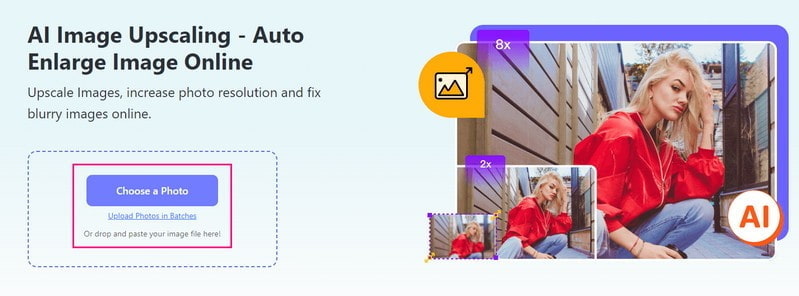
Paso 3AVAide Image Upscaler hará el trabajo por usted. Mejorará y renderizará su foto; espera un momento. Verá la imagen original en el panel izquierdo y su imagen mejorada en el panel derecho.
Si quieres ampliar tu foto, ve a la Aumento botón. Elegir 2×, 4×, 6×, o 8× para hacer la imagen más grande que su tamaño original. A pesar del tamaño, se conservará la claridad y nitidez de la imagen.
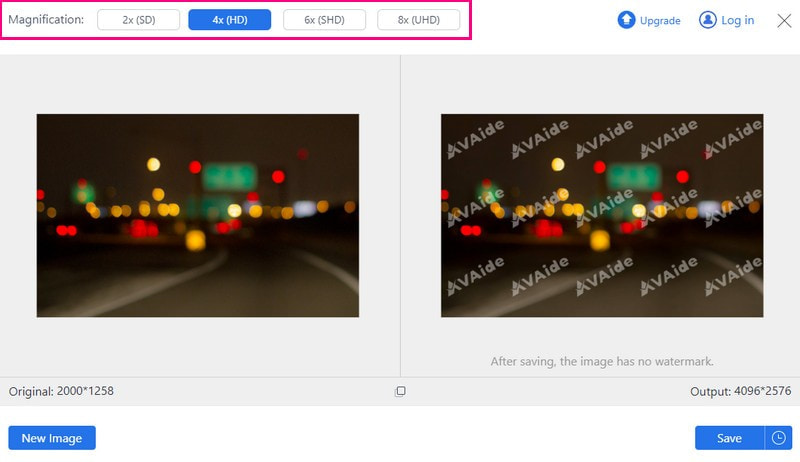
Etapa 4Una vez satisfecho, haga clic en el Ahorrar para descargar la imagen mejorada sin ninguna marca de agua en su dispositivo.

- ventajas
- Es de uso gratuito en línea y funciona en cualquier navegador web.
- No se agrega ninguna marca de agua a la salida de la imagen sin desenfoque.
- La información de los usuarios está segura y no se accederá a ella ni se la utilizará.
- Mejora la calidad de la foto automáticamente.
- Contras
- La función de carga por lotes requiere una suscripción.
2. Picwand
Picwand, una aplicación móvil, es un potente escalador de fotografías y potenciador de calidad para corregir imágenes borrosas y de baja calidad a la velocidad del rayo. Utiliza inteligencia artificial avanzada para eliminar rápidamente el desenfoque de tus fotos. Dependiendo de sus necesidades, puede ampliar sus imágenes en 2X, 4X, 6X u 8X. Además de eso, ofrece un rápido proceso de mejora de imagen para obtener resultados borrosos rápidamente. ¡Mira cómo desenfocar una foto en Android usando Picwand a continuación!
Paso 1Instala Picwand en tu teléfono y ábrelo.
Paso 2Toque en el (+) para elegir una imagen de tu galería.
Paso 3Selecciona cuánto quieres ampliar tu foto: 2X, 4X, 6X, o 8X.
Consejos: 6X y 8X Las opciones de zoom requieren una suscripción paga.
Etapa 4Haga clic en el Exclusivo para comenzar a mejorar la calidad de su imagen. Una vez hecho esto, presione el Guardar ahora para descargar la imagen nítida en su teléfono.
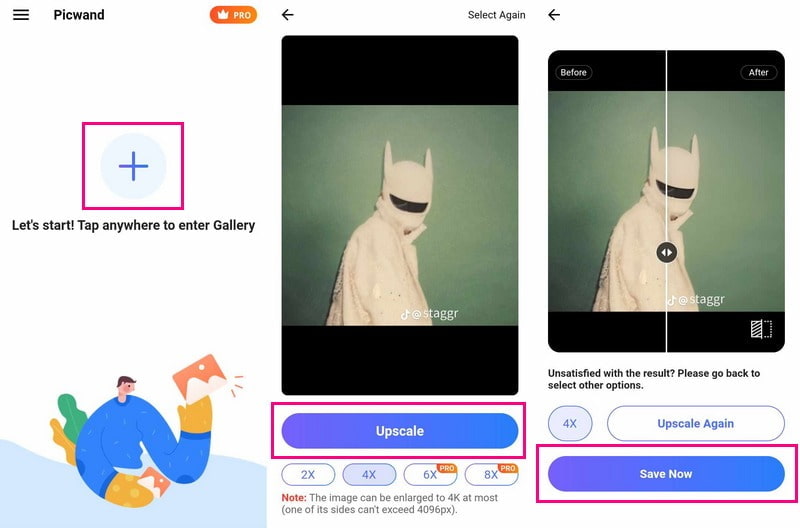
- ventajas
- Es fácil de aprender y utilizar.
- Ofrece múltiples opciones de ampliación de fotografías.
- No aparece ningún anuncio durante el uso.
- Contras
- La función de mejora rápida de imágenes requiere una suscripción.
3. Editor de fotografías y vídeos de Lightroom
Una aplicación para desenfocar imágenes en Android que ofrece funciones sólidas es Lightroom. Este potenciador le permite cambiar la claridad, el grano y la textura con controles deslizantes sencillos. Ofrece una función de curvas para ediciones avanzadas, como cambiar luces, colores, sombras y medios tonos. Sin embargo, esta aplicación mejora las fotos borrosas, pero puede llevar tiempo aprender su interfaz.
Paso 1Busca la aplicación y ábrela.
Paso 2Toque en el Galería para mostrar la imagen borrosa que desea corregir.
Paso 3Deslice la barra de herramientas hacia la derecha y toque el Detalle opción.
Etapa 4Verás opciones como Afilado, Radio, Detalle, y enmascaramiento. Mueva estos controles deslizantes para mejorar la claridad de su foto. Estos controles deslizantes ayudan a hacer la imagen más transparente ajustando diferentes aspectos. Si la foto aún necesita mejoras, intente realizar más ajustes utilizando otras herramientas disponibles.
Paso 5Cuando esté satisfecho con los cambios, toque el Subir para guardar la versión mejorada de tu foto.
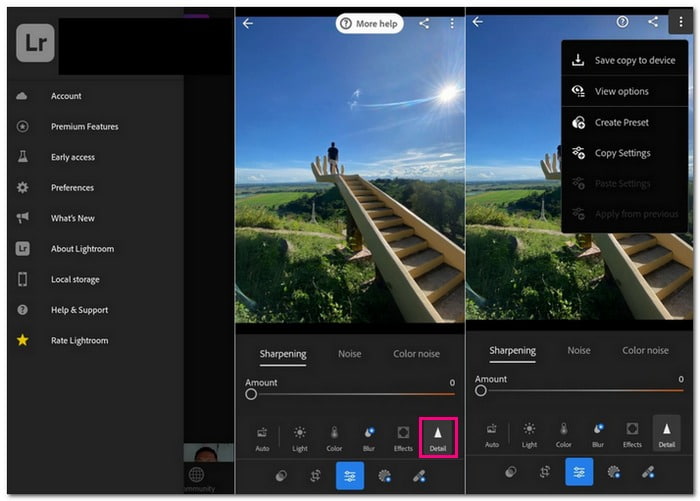
- ventajas
- Ofrece funciones sólidas para mejorar y editar fotografías.
- Puede sincronizar ediciones sin problemas en varios dispositivos.
- Contras
- Algunas funciones avanzadas necesitan una suscripción paga.
- Utiliza muchos recursos del teléfono, lo que afecta el rendimiento de dispositivos más antiguos.
4. Remini
Remini ofrece muchas funciones, como filtros, para mejorar la calidad de las fotografías y eliminar las imágenes borrosas. Se recomienda desenfocar una imagen antes de realizar cambios. Si su foto se ve bien pero es de baja calidad, puede usarla para aumentar la resolución. Sin embargo, si utiliza la versión gratuita, prepárese para recibir muchos anuncios molestos mientras edita. A continuación se explica cómo mejorar una imagen en Android usando Remini:
Paso 1Instala Remini y ábrelo. Toque en Mejorar y trae tus fotos.
Paso 2Toque la marca de verificación roja para comenzar a mejorar las imágenes.
Paso 3Deja que la aplicación haga su trabajo. Una vez finalizado el procesamiento, guarde la foto mejorada en su teléfono.
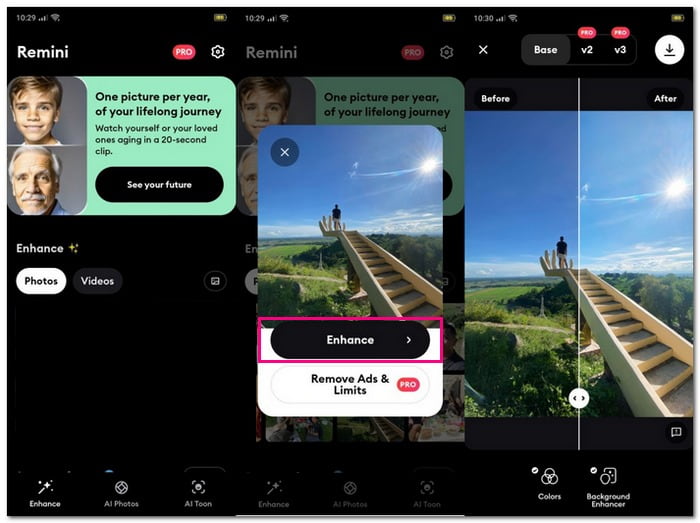
- ventajas
- Funciona eficazmente como aplicación de afilado.
- Reduce la borrosidad y refina los detalles.
- Procesa fotografías rápidamente y ofrece resultados más rápidos.
- Contras
- La versión gratuita contiene anuncios.
Parte 2. Preguntas frecuentes sobre cómo desenfocar una imagen en Android
¿Samsung tiene fotos nítidas?
La aplicación Galaxy Enhance-X presenta una función Fix Blur, que hace que los bordes de los objetos borrosos sean más nítidos. Esta función apunta a objetos en los que la cámara intenta enfocar, distinguiéndolos de otras partes de la imagen. Sin embargo, esta característica ofrece beneficios adicionales más allá del simple afilado de bordes.
¿Existe una aplicación gratuita para desenfocar imágenes?
Sí, una aplicación gratuita llamada PhotoDirector puede ayudar a desenfocar las imágenes. Proporciona varias funciones para mejorar la calidad de la imagen, haciendo que sus fotografías sean más precisas y nítidas sin ningún costo.
¿Cómo desactivo el desenfoque en mi teléfono Samsung?
Vaya a la configuración de su dispositivo y busque la configuración de resolución. Si encuentra diferentes opciones de resolución, elija la más alta disponible. Si no encuentras estas opciones, tu dispositivo no te permite cambiar la resolución.
¿Puedo evitar que salgan borrosas mientras tomo fotografías en mi dispositivo Android?
Para que tus fotos sean menos borrosas, considera usar herramientas como líneas de cuadrícula para mantener las cosas alineadas. Además de eso, sostenga su teléfono con firmeza mientras toma fotografías.
¿Por qué recibo imágenes borrosas en Android?
La mayoría de los teléfonos Android tienen una calidad de pantalla de aproximadamente 720p o 480p, mientras que los iPhone tienen una resolución de alrededor de 1080p. Cuando comparte imágenes o vídeos entre estos sistemas, la calidad puede disminuir, haciendo que las imágenes parezcan más pequeñas y borrosas.
A veces, las fotos de personas, paisajes, selfies e incluso vídeos pueden resultar borrosos. Afortunadamente, con la ayuda de herramientas de edición modernas, es posible resolver estos problemas de borrosidad.
Con suerte, esta guía te ha enseñado cómo desenfocar una foto en Android. Para obtener más ayuda para corregir imágenes borrosas, considere probar AVAide Image Upscaler. Es una herramienta útil diseñada para mejorar y enfocar fotografías borrosas, ofreciendo soluciones para imágenes más claras.

Nuestra tecnología de IA mejorará automáticamente la calidad de sus imágenes, eliminará el ruido y corregirá las imágenes borrosas en línea.
PROBAR AHORAEdición de fotos
- Quitaropas con IA
- Quitar mosaico de la imagen
- Mejorador de imágenes de IA
- GIF de lujo
- Eliminar la marca de agua de Instagram
- Cambiar la resolución de las fotos en iPhone/Android
- Editar foto de licencia de conducir
- Convertir fotos de baja resolución a alta
- Mejorar la calidad de la imagen
- Mejorador de fotos gratuito
- Eliminar derechos de autor de la foto




